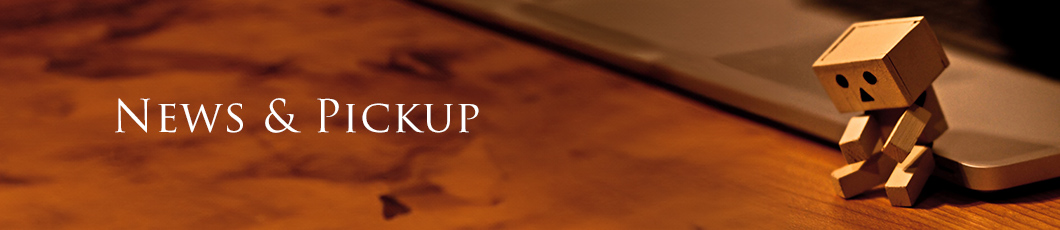富士見iPhoneクラブのメンバーが、iPhoneのちょっとした使いこなしテクを毎回紹介していく。iPhone上級者なら「なにを今さら…」と思うかもしれないが、案外知らなかったり、使っていなかったりするネタもあるかもしれないぞ。
iPhoneの『写真』アプリに用意されている画像編集機能は、回転、自動補正、赤目修正、トリミングがあり有用性が高い。中でも、トリミング機能を使っている人は少なくないのではないだろうか。余計なものが見切れてしまったり、構図が気に入らなかったりというときに役立つ上に、縦横比などにそって区切ることもできる……のだが、実はこれらの機能は画像そのものを加工しているわけではないのだ。今回は、『写真』アプリの編集機能で気をつけておきたいポイントを紹介したい。
まず、編集のやり方を確認しておこう。『写真』アプリから編集したい写真を選び、画面右上の「編集」ボタンをタップすると編集画面になる。画面下のメニューは、左から、90度回転、自動補正、赤目修正、トリミングの順に並んでいる。
トリミング以外はタップするだけでいいので、今回はトリミングの使い方をおさらいしておく。まず右下のトリミングボタンをタップすると白い枠が出るので、四隅のいずれかをスワイプしてトリミングする大きさを調整する。選択範囲を特定の縦横比に変更するには、目的の範囲を囲むようにドラッグする前に【縦横比の変更】をタップし、縦横比を選択してもよい。範囲が選択できたら、【トリミング】をタップすれば完成だ。
...続きはこちら >>
http://ascii.jp/elem/000/000/776/776429/?mail
─情報元:ASCII.jpサイト様─